iPadOS 16のiPadで新しいフォーカスフィルターを使用する方法は次のとおりです。
- WBOYWBOYWBOYWBOYWBOYWBOYWBOYWBOYWBOYWBOYWBOYWBOYWB転載
- 2023-04-15 16:40:031245ブラウズ
iOS 15 および iPadOS 15 で、Apple はユーザーが現在行っていること、または時刻に基づいて通知をカスタマイズする新しい方法としてフォーカス モードを導入しました。 iOS 16 および iPadOS 16 では、Apple はフォーカス フィルターを使用してこのエクスペリエンスをさらに推し進めています。この新機能を活用する方法について詳しく説明しますので、読み続けてください。
iOS 16 および iPadOS 16 のフォーカス フィルター
フォーカス モードではユーザーが特定のアプリへのアクセスを制限できますが、フォーカス フィルターはアプリの動作方法を変更できます。これは、各カスタム フィルターが、フォーカス モードがオンになっているときにアプリが表示する情報を決定できることを意味します。フォーカス フィルターは、カレンダー、メール、メッセージ、Safari などの一部の Apple アプリでデフォルトで動作します。
たとえば、ユーザーは Safari に表示する一連のタブ グループを選択したり、特定のカレンダーを非表示にしたり、フォーカス フィルターを使用してメール アプリを 1 つの受信トレイに制限したりすることもできます。特定のシステム設定は、フォーカス フィルターを介して変更することもできます。これには、ライト、ダーク、低電力モードを切り替えるためのシステム スキンが含まれます。
さらに、サードパーティ製アプリは、iOS 16 および iPadOS 16 のフォーカス フィルターを利用できます。 GoodLinks、Outlook、Tasks などの一部の人気のあるアプリケーションは、すでにこの統合を提供しています。
新しいフォーカス フィルターを追加する方法
フォーカス フィルターの追加は非常に簡単です。行う必要があるのは次のとおりです。
- デバイスで 設定アプリを開きます
- フォーカス メニュー
- 既存のフォーカス モードを選択します または 新しいフォーカス モードを作成します ##下にスクロールして、 フィルターの追加
- #選択#をクリックします##フィルター対象
- デバイスでフォーカス モードを有効にするには、画面の右上隅から下にスワイプしてコントロール センターを開きます。次に、フォーカスオプションをタップして、希望のモードを選択します。追加したフィルターを削除したい場合は、設定アプリのフォーカス メニューに戻って削除できます。
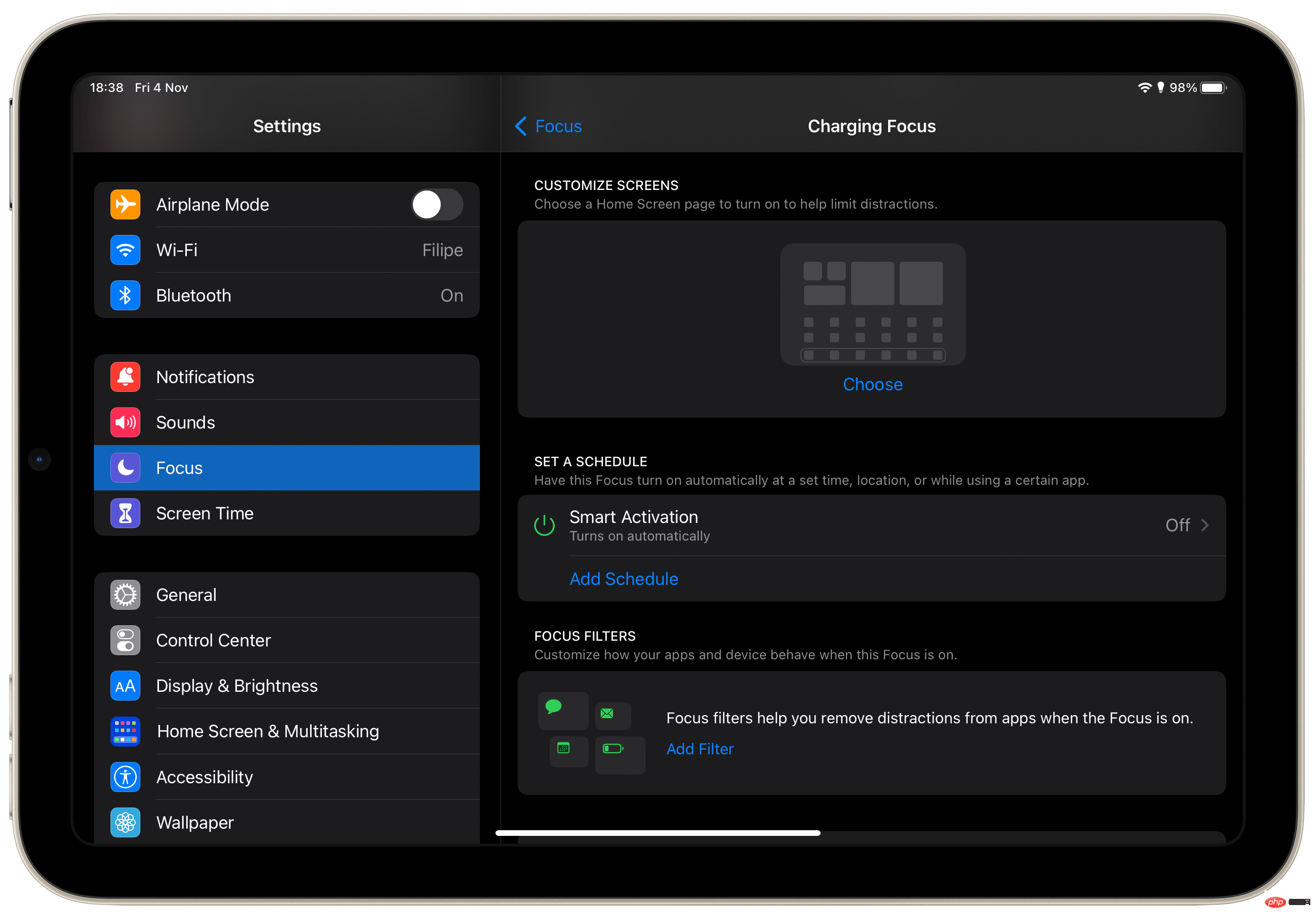
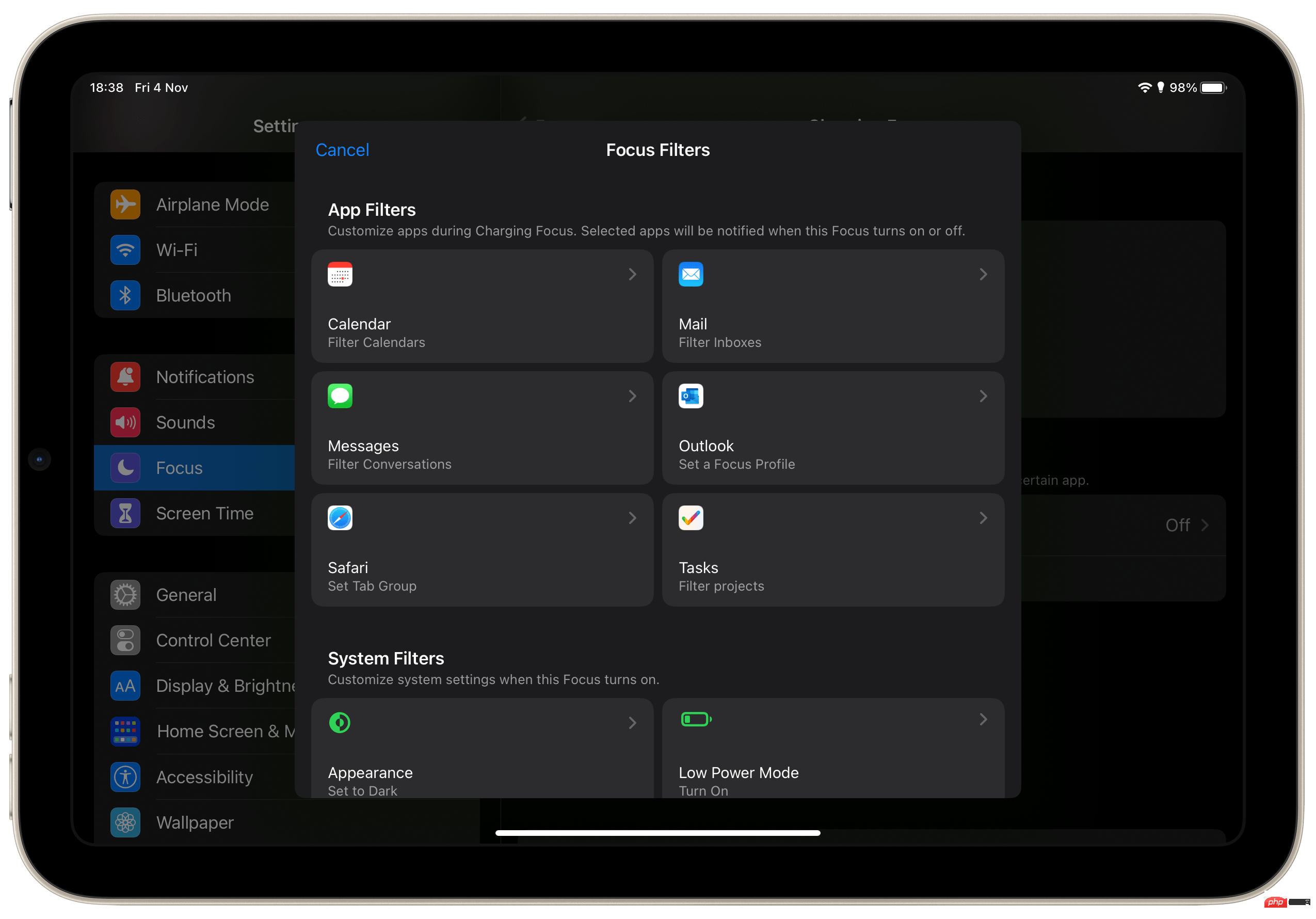 前述したように、次の機能を使用してさらに多くのことを行うことができます。フォーカスモード。また、設定アプリでは、ユーザーは特定のアプリやユーザーからの通知を許可またはミュートすることを選択できます。フォーカス モードがアクティブ化され、カスタム スケジュールが設定されている場合に、ホーム画面をカスタマイズするオプションもあります。
前述したように、次の機能を使用してさらに多くのことを行うことができます。フォーカスモード。また、設定アプリでは、ユーザーは特定のアプリやユーザーからの通知を許可またはミュートすることを選択できます。フォーカス モードがアクティブ化され、カスタム スケジュールが設定されている場合に、ホーム画面をカスタマイズするオプションもあります。 以上がiPadOS 16のiPadで新しいフォーカスフィルターを使用する方法は次のとおりです。の詳細内容です。詳細については、PHP 中国語 Web サイトの他の関連記事を参照してください。

